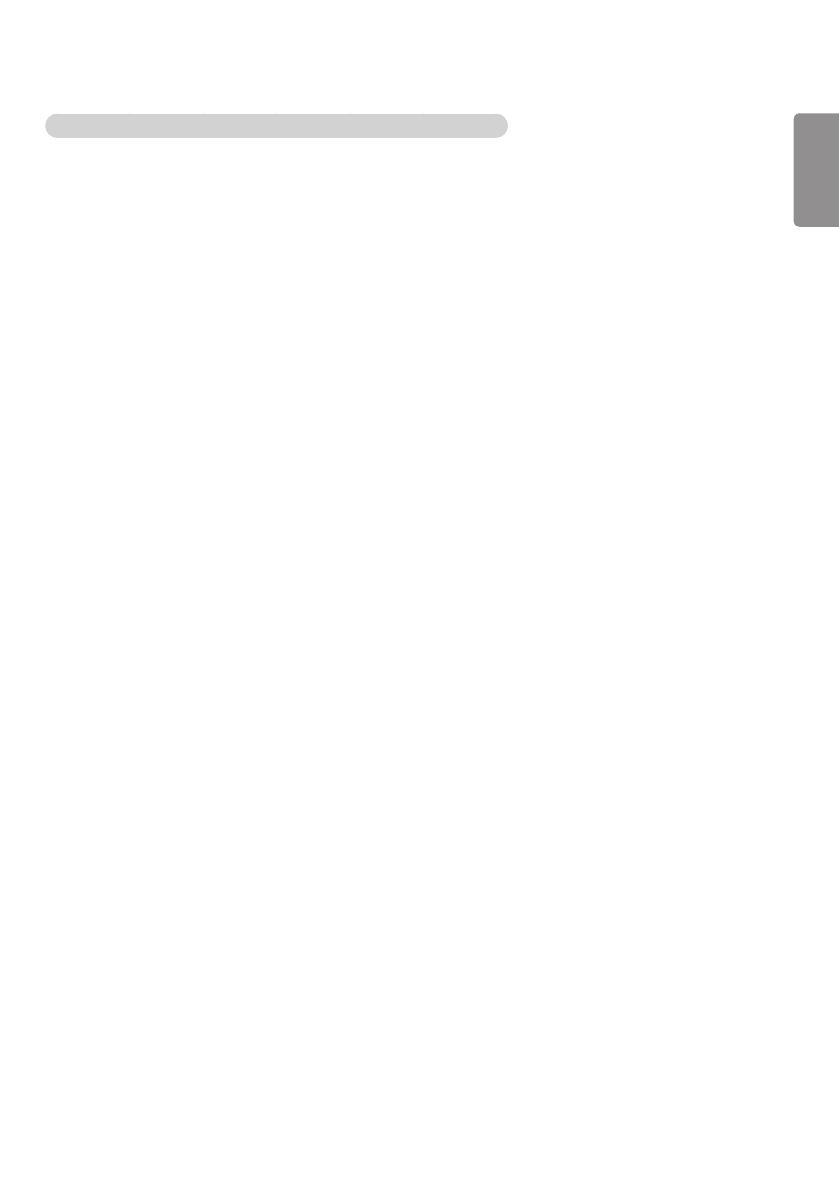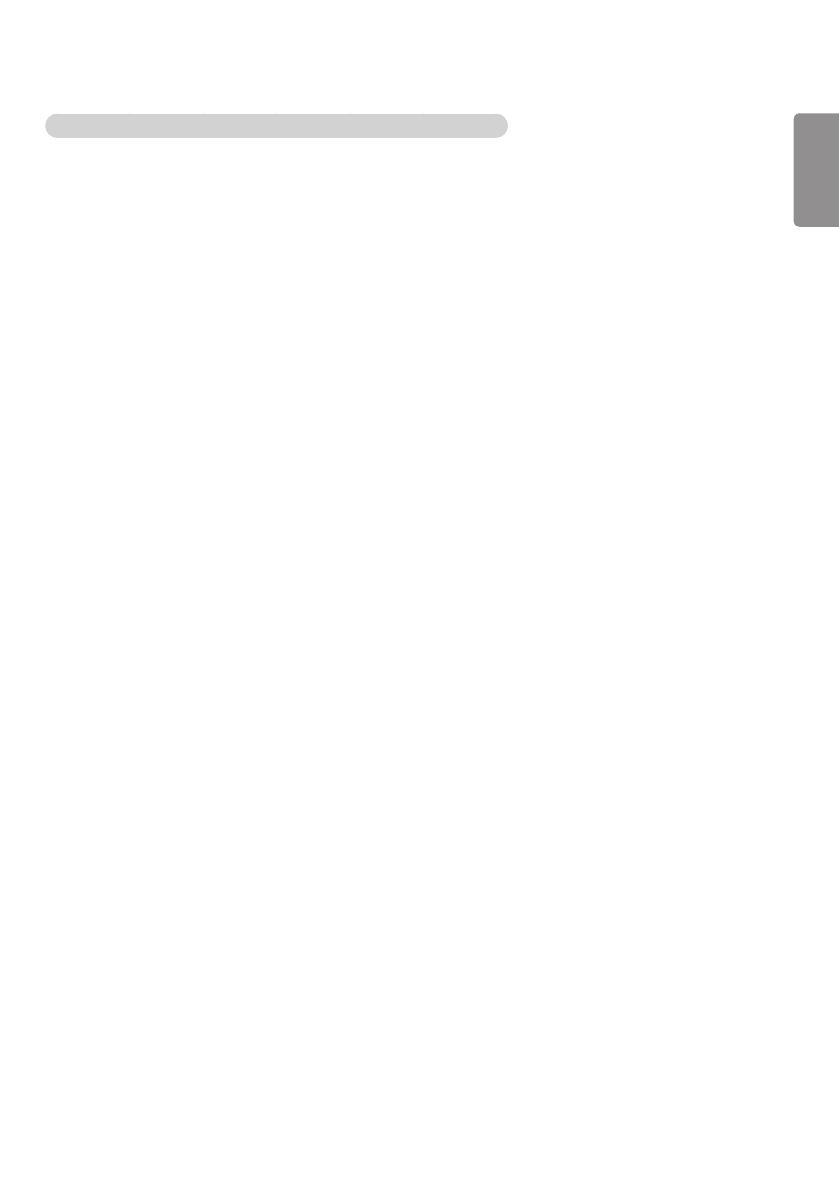
15
FRANÇAIS
Conseils pour l'utilisation de périphériques de stockage USB/SD
• Un seul périphérique de stockage USB peut être détecté.
• Un périphérique peut ne pas fonctionner correctement s’il est connecté via un concentrateur USB.Les
périphériques de stockageUSB utilisant un programme de reconnaissance automatique peuvent ne pas
être détectés.
• Un périphérique de stockage USB qui utilise son propre pilote peut ne pas être détecté.
• La vitesse de reconnaissance d'un périphérique de stockage USB peut varier en fonction du périphérique.
• Veuillez ne pas éteindre l'écran ni débrancher le périphérique de stockage USB lorsque le périphérique
connecté fonctionne. Toute déconnexion soudaine du périphérique de stockage USB peut endommager les
fichiers qu'il contenait ou le périphérique lui-même.
• Ne branchez pas un périphérique de stockage USB qui a été modifié pour fonctionner sur un ordinateur.
Cela pourrait provoquer un dysfonctionnement du moniteur ou empêcher la lecture du contenu. Utilisez
uniquement un périphérique de stockage USB contenant des fichiers de musique, photo ou vidéo normaux.
• Si un périphérique de stockage USB formaté comme un programme utilitaire n'est pas pris en charge par
Windows, il peut ne pas être détecté.
• Un périphérique de stockage USB (de plus de 0,5A) qui nécessite une alimentation externe doit être
branché séparément sur une prise de courant. Autrement, le périphérique risque de ne pas être détecté.
• Connectez le périphérique de stockage USB à l'aide du câble fourni avec le périphérique.
• Certains périphériques de stockage USB peuvent ne pas être pris en charge ou ne pas fonctionner
correctement.
• La méthode d'alignement des fichiers des périphériques de stockage USB est semblable à celle de Windows
XP et les noms de fichiers peuvent reconnaître jusqu'à 100caractères anglais.
• Les données enregistrées sur un périphérique de stockage USB pouvant subir des dommages, sauvegardez
régulièrement vos fichiers importants. Nous ne pourrons pas être tenus responsables d'une perte de
données.
• Si le disque dur USB n'a pas de source d'alimentation externe, il pourra ne pas être détecté. Pour être sûr
que le périphérique puisse être détecté, branchez-le à une source d'alimentation externe.
- Veuillez utiliser un adaptateur secteur comme source d'alimentation externe. Nous ne fournissons pas de
câble USB pour l'alimentation externe.
• Si votre périphérique de stockage USB comporte plusieurs partitions ou si vous utilisez un lecteur multicarte
USB, vous pouvez utiliser jusqu'à 4partitions ou périphériques de stockage USB.
• Si un périphérique de stockage USB est connecté à un lecteur multicarte USB, ses données de volume
peuvent ne pas être détectées.
• Si le périphérique de stockage USB ne fonctionne pas correctement, déconnectez-le et reconnectez-le.
• La vitesse de détection varie d'un périphérique à l'autre.
• Si le périphérique de stockage USB est connecté en mode veille, le disque dur spécifique sera chargé
automatiquement à la mise sous tension de l'écran.
• La capacité maximale recommandée est de 1To pour un disque dur USB externe et de 32Go pour une clé
USB.
• Un périphérique dépassant la capacité recommandée risque de ne pas fonctionner correctement.
• Si un disque dur externe USB doté de l'option d'économie d'énergie ne fonctionne pas, éteignez-le et
rallumez-le successivement.
• Les périphériques de stockage USB d'une version antérieure à la version USB2.0 sont également pris en
charge mais peuvent ne pas fonctionner correctement pour les Vidéos.
• Un maximum de 999sous-dossiers ou fichiers peuvent être reconnus dans un même dossier.
• Les fichiers SDHC sont pris en charge sur les cartes SD. Pour utiliser une carte SDXC, veuillez auparavant la
formater pour le système de fichiers NTFS.
• Le système de fichiers exFAT n'est pas pris en charge sur les cartes SD et les dispositifs de stockage USB.
• Certains modèles ne prennent pas en charge les cartes SD.